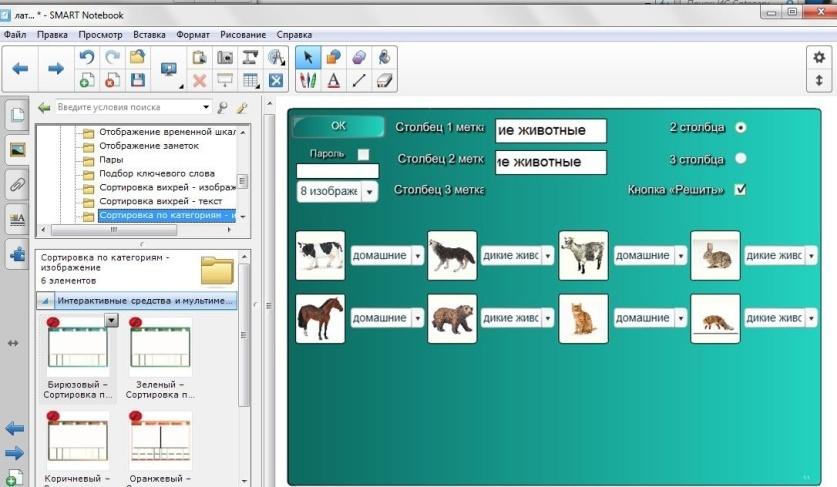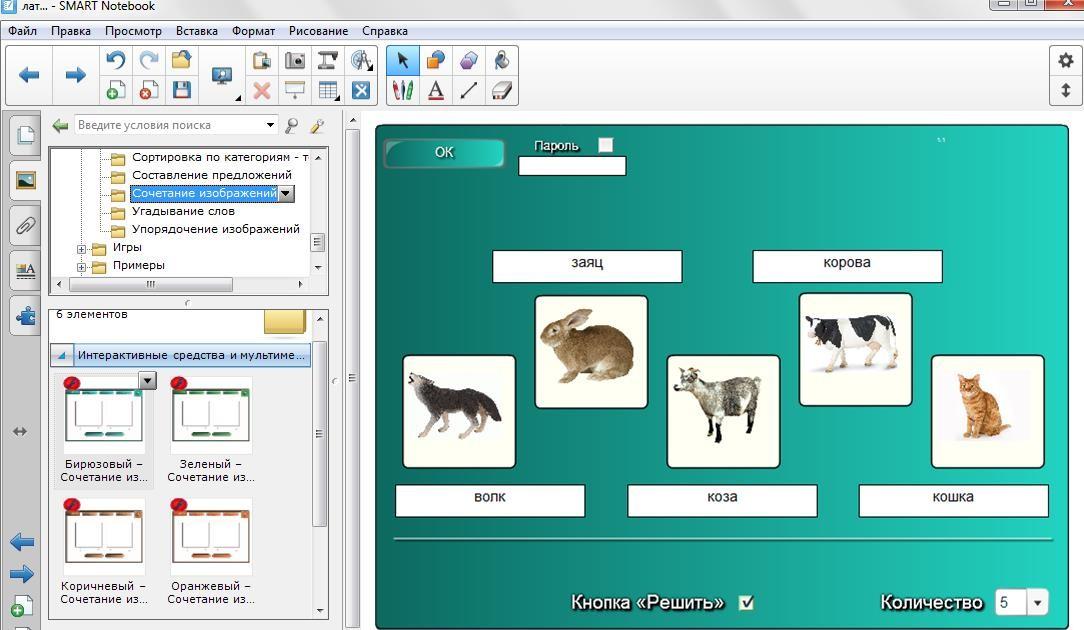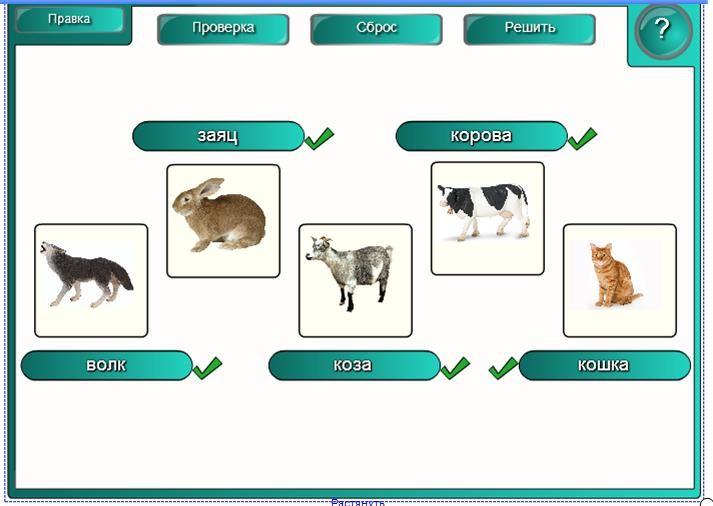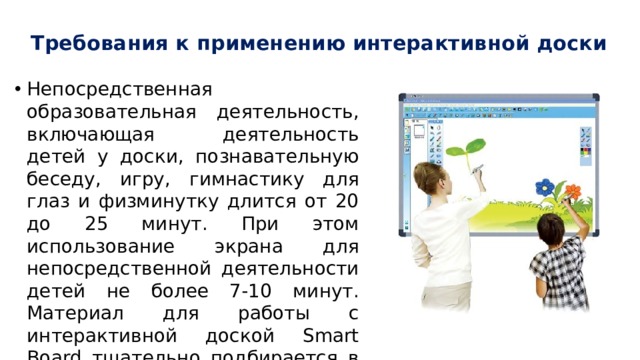Коллекция «Lesson Activity Toolkit 2.0»

СОДЕРЖАНИЕ
Коллекция «Lesson Activity Toolkit 2.0» 3
Информационное средство Category «Sort – image» 5
Информационное средство Category «Sort – text» 7
Информационное средство Category «Image match» 8
Информационное средство Category «Keyword match» 10
Информационное средство Category «Timeline reveal» 11
Информационное средство Category «Vortex sort - image» 13
Информационное средство Category «Vortex sort - text» 15
Информационное средство Category «Multiple choice» 16
Раздел «Pages» (Готовые страницы) 17
Коллекция «Lesson Activity Toolkit
2.0»
Коллекция LAT (Lesson Activity Toolkit) - важная составляющая одной из самых популярных программ для интерактивной доски - программы Smart Notebook.
Коллекция «Lesson Activity Toolkit 2.0» (комплект инструментов для организации деятельности на уроке) содержит интерактивные элементы, позволяющие организовать любой фрагмент урока. Данные элементы можно использовать преподавателем любой дисциплины, наполняя их соответствующим содержанием при редактировании.
Рассмотрим возможность применения интерактивной коллекции «Lesson Activity Toolkit 2.0» на уроках в начальной школе.
Эта замечательная коллекция интерактивных объектов, созданная с использованием Flash-технологий, не входит в стандартный пакет ПО, сопровождающий интерактивную доску Smart. Коллекцию можно скачать на сайте производителя и установить на компьютере. Или использовать возможность автоматического обновления коллекций, если Ваша доска официально зарегистрирована на все том же сайте производителя.
Сейчас же – попробуем разобраться, какие объекты входят в коллекцию, для чего они предназначены, как их редактировать и использовать на уроке.
В принципе все элементы коллекции (а их целых 714!) разбиты по назначению на 6 групп-разделов:
Коллекция LAT 2.0 Lesson Activity Toolkit
(Комплект инструментов для организации деятельности на уроке)
| Activities (Действи) | Examples (Пример) | Games (Игры) | Graphics (Графика) | Pages (Страницы) | Tools (Инструмен ты) |
Однако деление это весьма условно, поскольку одно и то же средство может дублироваться в разных разделах. Нужно ещё иметь в виду, что авторы коллекции позаботились о дизайне и предоставили учителю выбор цветовой гаммы. Каждое интерактивное средство коллекции представлено в 6 цветовых вариантах (синий, коричневый, оранжевый, фиолетовый и два оттенка зелёного).
Сразу же необходимо отметить, что коллекция предназначалась для англоязычных учителей, поэтому название всех интерактивных средств, описание работы с ними и указания для редактирования – даны на английском языке.
Итак, приступим к обзору основных элементов коллекции, на уровне Название – Назначение – Редактирование. Перевод названия того или иного средства – довольно условен.

Запустить интерактивное средство:
LAT 2.0 - RU Занятия (Activities)

Информационное средство Category «Sort –
image»
(Сортировщик изображений)
Рассмотрим «Сортировщик изображений». Для начала поместим его на страницу, перетащив мышкой или щёлкнув по нему 2 раза левой кнопкой мыши. Откроем режим редактирования, нажав «Edit». Далее нужно опреде- лить количество возможных категорий (колонок), к которым можно отнести эти изображения (2 или 3) и указать конкретно, какое изображение к какой категории относится. По завершению редактирования жмём Ok. Средство готово к работе. Рассмотрим конкретный пример.
Предположим, что при редактировании мы определили 2 категории изображений – дикие животные и домашние животные, выбрав для них названия Дикие животные и Домашние животные.
Количество картинок установили – 8. Затем нашли в коллекции и перетащили мышкой в соответствующие квадратики изображения тигра, медведя, жирафа, лисы, коровы, лошади, собаки и кошки (или другие картинки), выбрав для них соответствующие категории (медведь – дикий, а лошадь – домашняя...)
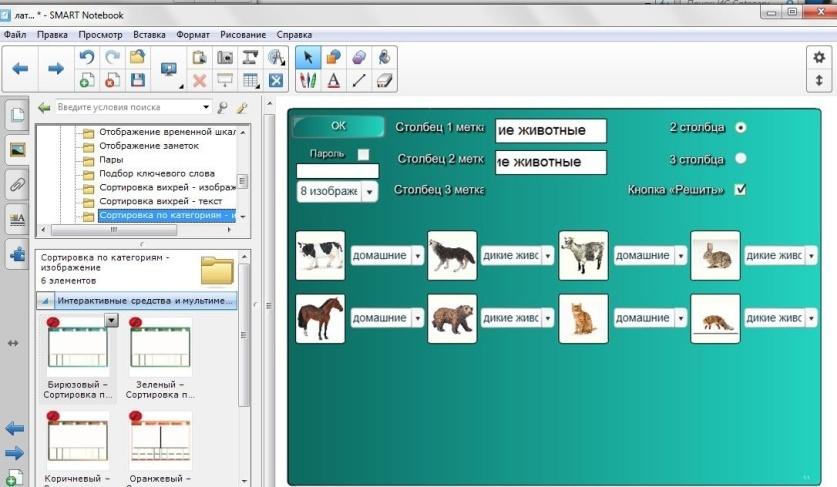
Переходим к работе с ИС. Картинки находятся внизу в произвольном порядке. Задание – правильно переместить картинки в левую или правую колонки. Клавиша Check (проверка) позволяет проверить правильность выполнения задания, клавиша Solve –
 «подсмотреть» ответ, клавиша Reset – вернуться к началу.
«подсмотреть» ответ, клавиша Reset – вернуться к началу.
Информационное средство Category «Sort – text»
(Сортировщик текста)
Рассмотрим «Сортировщик текста». Для начала поместим его на страницу, перетащив мышкой или щёлкнув по нему 2 раза левой кнопкой мыши. Откроем режим редактирования, нажав «Edit», установим количество категорий, например три, подпишем их названия. Введём текст и название соответствующей категории, активизируем галочкой «Solve» (решение), затем нажмём «Ok».

На экране появляется таблица, с названиями созданных нами категорий, а под ней в произвольном порядке заданные нами слова, которые необходимо разместить в соответствующих колонках таблицы. Надписи переносятся в соответствующую область доски движением руки по её поверхности. Мы можем проверить правильность выполнения задания, нажав кнопку «Check»,
«Reset» позволяет вернуться к началу.

Информационное средство Category «Image match»
(Соответствие изображениям)
В последние годы в вариантах ЕГЭ и ГИА появились задания на установление соответствий, где к каждой позиции первого столбца надо подобрать соответствующую позицию второго столбца. Коллекция интерактивной доски позволяет решать и такие задачи. Для этого можно воспользоваться «Image match» (Соответствие изображениям) и «Keyword match» (Выбор соответствия).
В «Image match» вы задаёте количество картинок (от
2 до 5) и соответствующие подписи к ним. Подписи располагаются под картинками в произвольном порядке.
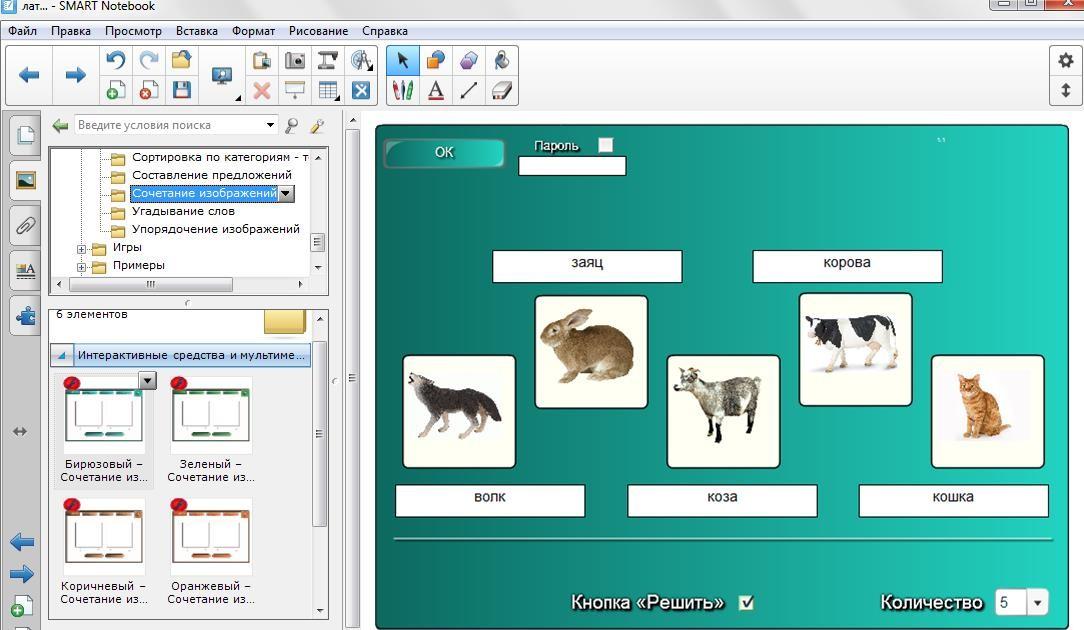
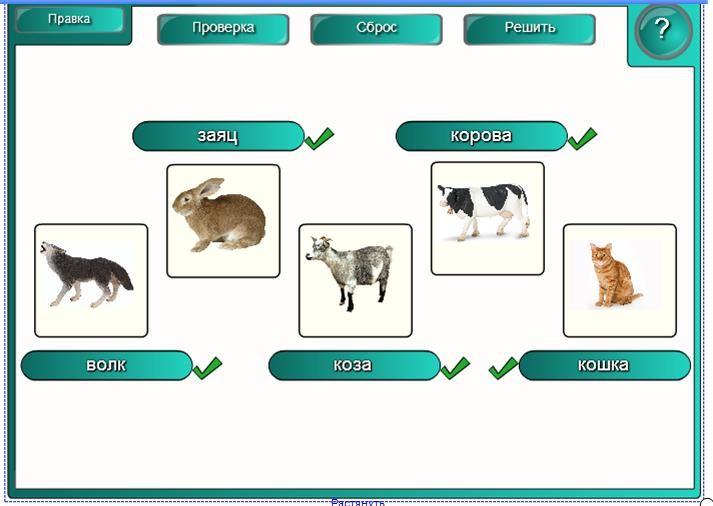
Информационное средство Category «Keyword
match»
(Выбор соответствия)
С этим интерактивным средством не всё так хорошо, как хотелось бы. К сожалению, при редактировании мы не можем использовать буквы русского алфавита, т.к. русская кодировка символов в данном случае не используется.
Создатели этого ИС использовали несложную идею
– при редактировании ввести несколько слов и текстовых определений к ним. А во время работы нужно было установить соответствие между определениями слов и самими словами. Преподаватели английского могут эту идею в «чистом виде» и использовать. А что делать остальным? Оказывается, если призадуматься, то можно найти применение этому ИС и без английского языка. Ведь в некоторых случаях можно обойтись вообще без букв.
Давайте попробуем приспособить это средство, например, для проверки знаний счёта в пределах сотни. При редактировании в колонку Description (Определения) впечатаем числовые примеры, а в соответствующие строки колонки Word (Слова) – ответы к ним:


Примеры могут содержать и скобки, так что, в принципе, можно напечатать довольно сложное арифметическое выражение. Можно заполнить все предусмотренные строки или ограничиться несколькими.
Информационное средство Category «Timeline
reveal»
(Временная линия)
Это ИС прекрасно подходит для организации самых различных моментов урока.
Мы видим ниже ту самую «временнУю» прямую, на которой можно поместить до 10 «узловых» точек. К каждой такой точке можно «привязать» некую информационную метку. Хотя название средства подразумевает, что каждая метка – это определенная дата, к которой «привязывается» какое-то событие, на самом деле средство можно использовать гораздо шире, например, так как показано ниже.
К каждой метке цепляем информацию – формулировку соответствующего правила, которое будет

выводиться на экран при щелчке по соответствующему узелку:
Представьте, как много различной информации можно «спрятать» на одной страничке, чтобы в процессе урока её поочередно «порциями» открывать!
Процесс редактирования средства несложен, задаём количество меток (до 10), задаём сами метки в колонке Date (но не обязательно именно даты, как Вы уже видели),
«привязываем» к каждой метке информацию в колонке
Description:

Информационное
средство
Category
«Vortex sort - image» (Водоворот для сортировки картинок)
Ещё одно ИС для сортировки графических объектов на две категории, но значительно более интересное, выполненное в форме игры. Имеется два «водоворота» с конкретными названиями, под ними – в случайном порядке картинки (до 16). Необходимо «утопить» все эти картинки в «своём» водовороте. Какой считается «своим» - задаётся в процессе редактирования.
Рассмотрим пример. Перед началом редактирования желательно приготовить коллекцию картинок для вставки в «Водоворот». Впрочём, это необходимо делать не только
в данном случае, а всегда, когда возникает идея использования любого ИС с графикой.

Информационное средство
Category «
Vortex sort -
text»
(Водоворот для сортировки текста)
Не будем подробно на этом ИС останавливаться, поскольку все вышесказанное справедливо и в данном случае. Разница лишь в том, что при помощи водоворотов делятся на две категории объекты не графические, а текстовые.
Например, процесс деления слов на существительные и прилагательные, чётные и нечётные начнется с такой «картинки»:

Информационное средство Category
«Multiple choice»
(Несколько вариантов ответа)
Создайте собственный тест. Для начала нажмите
«Правка». Используя выпадающее меню, расположенное в верхней части страницы, задайте количество вопросов для теста. Нажмите вкладку с выбранным номером вопроса.

Укажите параметры вопроса и ответа. Текст можно ввести из клавиатуры или перетащить из других источников. Укажите правильный ответ. Добавьте Пароль и установите флажок «Пароль», чтобы защитить меню.


Раздел «Pages» (Готовые страницы)
Запустить LAT 2.0 - RU Pages (Готовые страницы)
Этот раздел содержит готовые страницы - «полуфабрикаты» Notebook. Страницы эти содержат «заготовки» для учителя, т.е. имеется в виду, что учитель должен разобраться в назначении этих заготовок и наполнить их конкретным содержанием. Часть таких страниц действительно можно эффективно использовать. Главное – разобраться с их назначением (всё та же трудность, связанная с английским языком). Хотя эти страницы и не являются интерактивными, можно рассмотреть в качестве примера последовательность
«адаптации» какой-то страницы под нужды учителя. Пусть, например, это будет страница из серии Category sort, т.е. предназначенная для сортировки неких объектов по категориям. Страница эта выглядит следующим образом:

Начинаем «подгонку». Двойной щелчок по тексту в заголовке позволяет изменить его. В свойствах текстового объекта Label (метка) включено клонирование, т.е., мы можем «размножить» эту метку в необходимом количестве и каждую отредактировать. Наконец, заменим каждое слово Column (колонка) на конкретное название. В результате мы получили на страничке средство для проверки знаний учащихся. Дети должны переместить таблички с названиями стран в соответствующие колонки.
Две кнопки в правом верхнем углу имеют особенное назначение. Первая (с домиком) позволяет перейти к первой странице, сколько бы их ни было. Вторая кнопка – информационная, при щелчке по ней открывается поле, в которое можно заранее внести некоторый текст, содержащий, например, само задание и подсказку. Действуя аналогичным образом, можно использовать многие представленные страницы учителям самых разных предметов.
Однако нужно иметь в виду, что в этом разделе большая часть страниц предназначена для использования с дополнительно покупаемой и устанавливаемой программой Senteo. Эта программ позволяет организовать интерактивное тестирование в реальном режиме времени. Добавим лишь, что, кроме самой программы, нужно закупить ещё и дополнительное оборудование – пульты управления для «голосующих». Вряд ли нам с Вами это пригодится. Как отличить страницы, предназначенные для работы с Senteo? Очень просто. Во-первых, на них, как правило, имеется кнопка Start. Но даже если Вы эту кнопку не заметите, программа Вам сообщит, что для использования данной страницы необходимо установить Senteo.
1
















 - Прозрачный фон.
- Прозрачный фон. Настройка масштаба отображения страницы.
Настройка масштаба отображения страницы.







 Добавление линейки на страницу.
Добавление линейки на страницу. Добавление транспортира на страницу.
Добавление транспортира на страницу. Добавление транспортира Геодрейек на страницу.
Добавление транспортира Геодрейек на страницу. Добавление циркуля на страницу.
Добавление циркуля на страницу.


 Стандартное
Стандартное Каллиграфическое
Каллиграфическое Цветной карандаш
Цветной карандаш Выделение
Выделение Художественное перо
Художественное перо Волшебное перо
Волшебное перо Перо распознавания фигур
Перо распознавания фигур